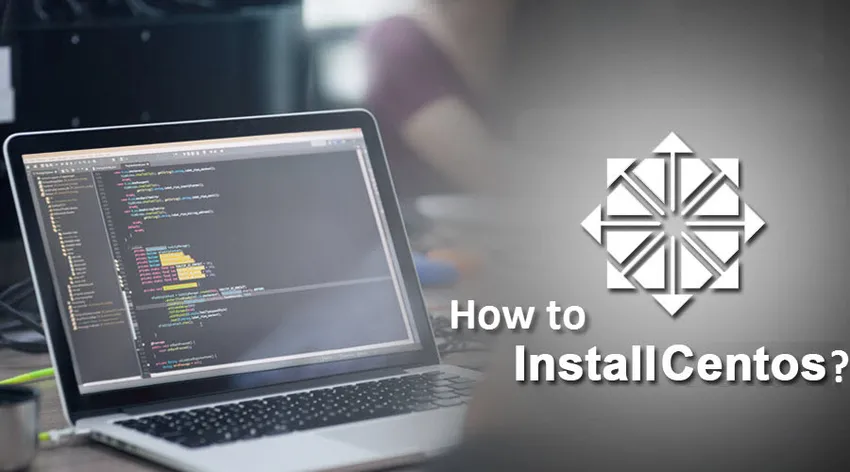
Hur installerar du Centos?
CentOS (Community Enterprise Operating System) är en distribution av Linux härrörande från Red Hat Enterprise Linux (RHEL) som släpptes i mars 2004. Det är gratis och kostnadsfritt att distribuera, därmed populärt bland användare, webbhotell och småföretag. Det var ursprungligen en byggnadsartifakt från CAOS Linux. Det blev den mest populära Linuxdistributionen i juli 2010 med nästan 30% av alla servrar som använde den, men Debian tog förbi den i januari 2012. Red Hat meddelade att sponsra CentOS i januari 2014 på grund av att ägandet till CentOS-varumärken beviljades Red Hatt.
En slutprodukt som liknar RHEL utvecklades av CentOS-utvecklare med Red Hats källkod för RHELs funktionella kompatibilitet.
Ett team med namnet ”styrelse” som innehöll Red Hat-anställda och utvecklare av CentOS inrättades för att vidareutveckla distributionen och för att stödja de olika arbetsgrupperna.
CentOS utvecklas ständigt och därmed tillhandahåller plattformen för den senaste programvaran. Ny utveckling görs genom att ha i åtanke stabiliteten hos redan aktiva komponenter. Det är mycket användbart och effektivt för virtualisering av operativsystem.
Versioner av CentOS
Det finns många versioner av CentOS släppta.
| CentOS-version | Utgivningsdatum |
| 2, 1 | 14 maj 2004 |
| 3, 1 | 19 mars 2004 |
| 3, 3 | 17 september 2004 |
| 3, 4 | 23 januari 2005 |
| 3, 5 | 10 juni 2005 |
| 3, 6 | 1 november 2005 |
| 3, 7 | 10 april 2006 |
| 3, 8 | 25 augusti 2006 |
| 3, 9 | 26 juli 2007 |
| 4, 0 | 9 mars 2005 |
| 4, 1 | 12 juni 2005 |
| 4, 2 | 13 oktober 2005 |
| 4, 3 | 21 mars 2006 |
| 4, 4 | 30 augusti 2006 |
| 4, 5 | 17 maj 2007 |
| 4, 6 | 16 december 2007 |
| 4, 7 | 13 september 2008 |
| 4, 8 | 21 augusti 2009 |
| 4, 9 | 2 mars 2011 |
| 5, 0 | 12 april 2007 |
| 5, 1 | 2 december 2007 |
| 5, 2 | 24 juni 2008 |
| 5, 3 | 31 mars 2009 |
| 5, 4 | 21 oktober 2009 |
| 5, 5 | 14 maj 2010 |
| 5, 6 | 8 april 2011 |
| 5, 7 | 13 september 2011 |
| 5, 8 | 7 mars 2012 |
| 5, 9 | 17 januari 2013 |
| 5, 10 | 19 oktober 2013 |
| 5, 11 | 30 september 2014 |
| 6, 0 | 10 juli 2011 |
| 6, 1 | 9 december 2011 |
| 6, 2 | 20 december 2011 |
| 6, 3 | 9 juli 2012 |
| 6, 4 | 9 mars 203 |
| 6, 5 | 1 december 2013 |
| 6, 6 | 28 oktober 2014 |
| 6, 7 | 7 augusti 2015 |
| 6, 8 | 25 maj 2016 |
| 6, 9 | 5 april 2017 |
| 6, 10 | 3 juli 2018 |
| 7, 0-1406 | 7 juli 2014 |
| 7, 1-1503 | 31 mars 2015 |
| 7, 2-1511 | 14 december 2015 |
| 7, 3-1611 | 12 december 2016 |
| 7, 4-1708 | 13 september 2017 |
| 7, 5-1804 | 10 maj 2018 |
| 7, 6-1810 | 3 december 2018 |
Version 3 stöds i 6 år, 4 stöds i 7 år medan 5, 6 och 7 kommer att upprätthållas i 10 år.
Det finns olika arkitekturstöd i olika versioner som i386-system stöds i versioner 4, 5, 6 och 7. Arkitektur ia64, ppc, SPARC, Alpha och s390 stöds endast i version 4. Armhfp och aarch64 stöds i version 7 av CentOS .
Steg för att installera Centos 7
Låt oss nu se hur du installerar CentOS 7 med hjälp av nedanstående steg
Steg 1: Ladda ner ISO-bilden
En kopia av CentOS måste laddas ner från länken nedan: https://www.centos.org/download/

Steg 2: Välj ISO-bild
Välj vilken bild som passar ditt system eller efter ditt behov.
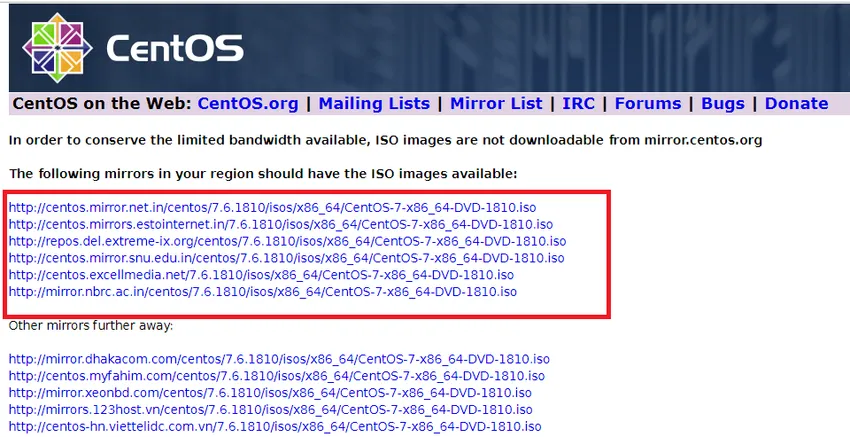
Steg 3: Gör en startbar enhet
Överför bara isofilen till USB med dd-kommando eller så kan du använda Win32DiskImager eller Etcher.
# dd if = / iso / CentOS-7-x86_64-DVD-1602-99.iso av = / dev / sdb
Se till att du har minst 4, 3 GB ledigt utrymme i din USB.
Steg 4: Börja installera Centos
Placera den skapade USB-enheten i rätt enhet, starta din dator, välj den startbara enheten och ett fönster nedan visas.
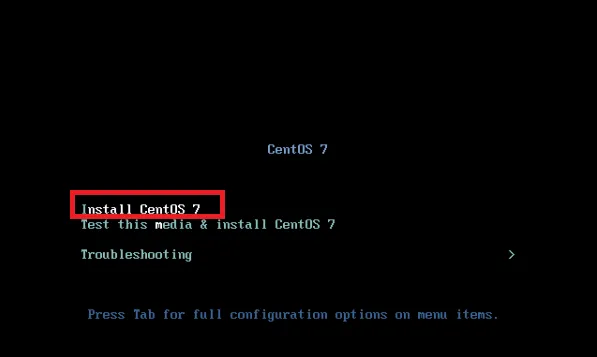
Välj “Install CentOS 7” och tryck på Enter-tangenten.
Systemet börjar ladda medieinstallatören.
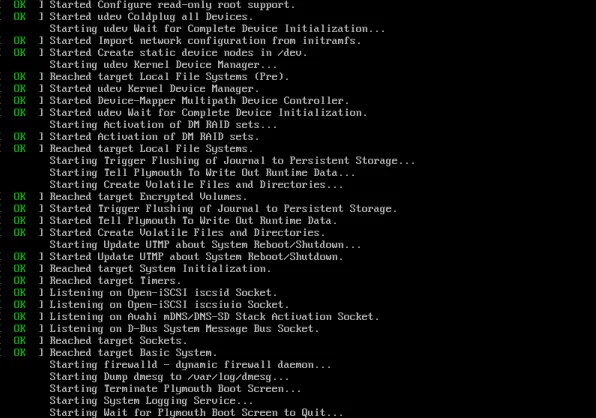
Steg 5: Välj önskat språk
Välj vilket språk du vill använda under installationen och tryck på Fortsätt.
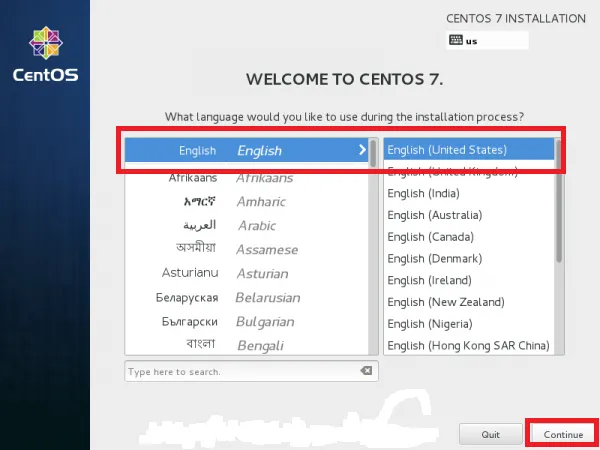
Steg 6: Anpassa ditt system
Installationsöversiktfönstret visas med många alternativ närvarande. Ändra inställningar en efter en efter dina behov.
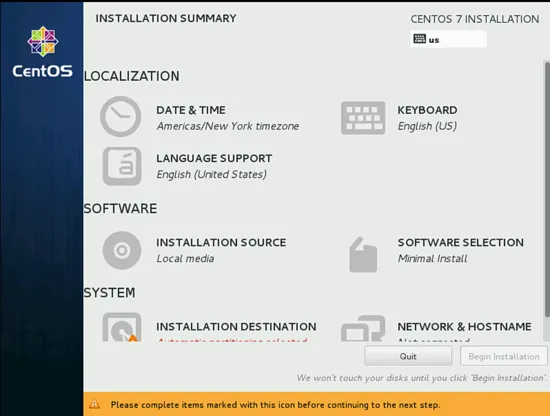
Klicka på DATE & TIME och ändra platsen på kartan och klicka på Done.
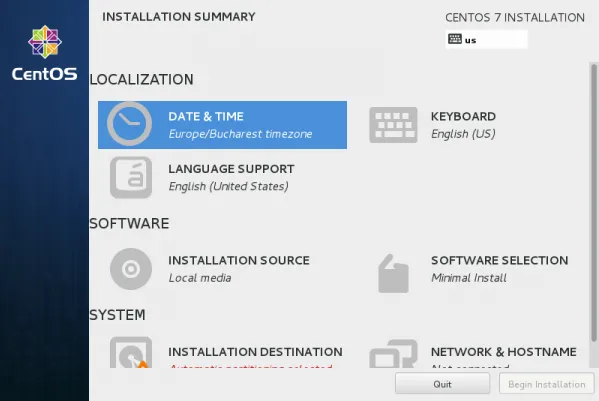
En karta visas och välj din tidszon.
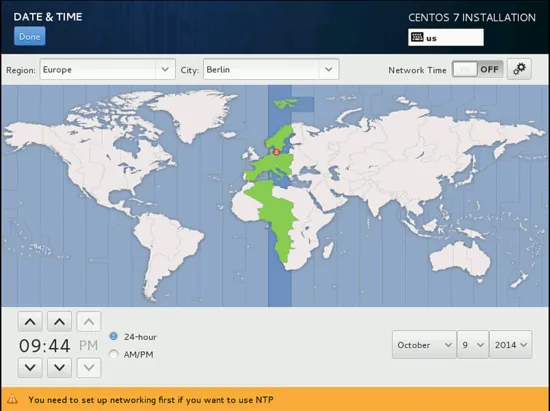
Ändra nu tangentbordets inställningar genom att klicka på KEYBOARD.
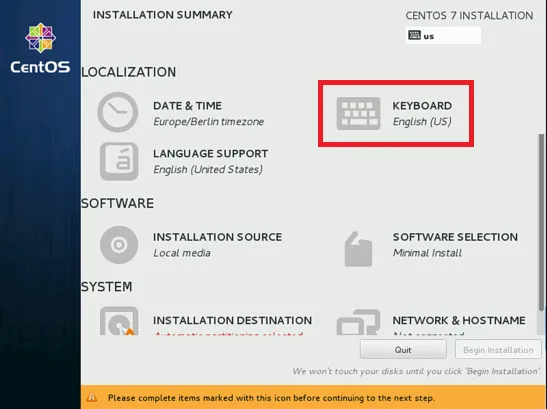
Ett fönster visas. Välj ett språk och klicka på + -ikonen för att lägga till mer tangentbordslayout.
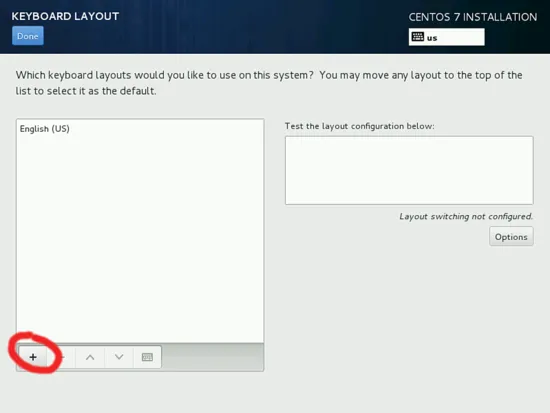
Installationskälla kommer att automatiskt upptäcka installationsmedia. Om du har någon annan installationskälla kan du sätta sökvägen i enlighet därmed.

Ändra nu "Installation Destination" och du kan också göra manuell partitionering. För manuell delning klickar du på "Jag kommer att konfigurera partitionering".
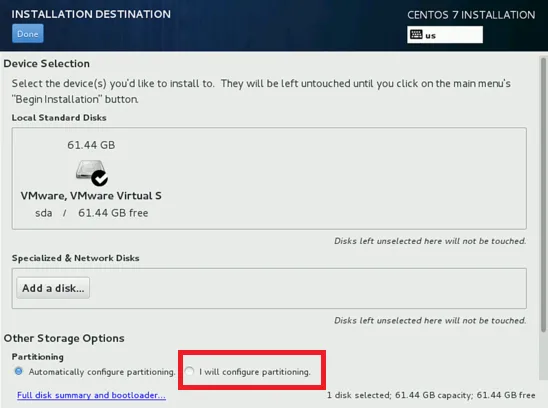
Nu kan du anpassa NETWORK & HOSTNAME-inställningarna.
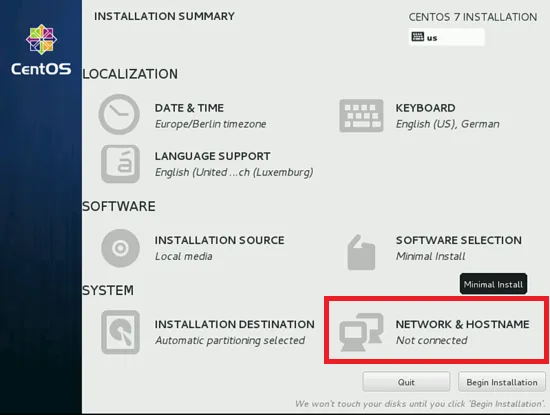
Lägg till värdnamnet och klicka sedan på Konfigurera för att anpassa Ethernet-delen.
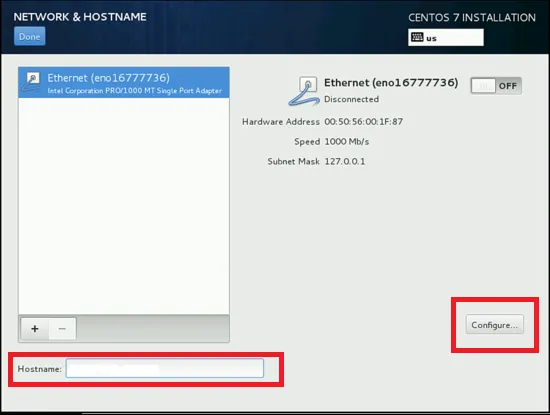
Nu kommer fönstret att visas. Du kan lägga till IPv4- och IPv6-inställningar vid behov.
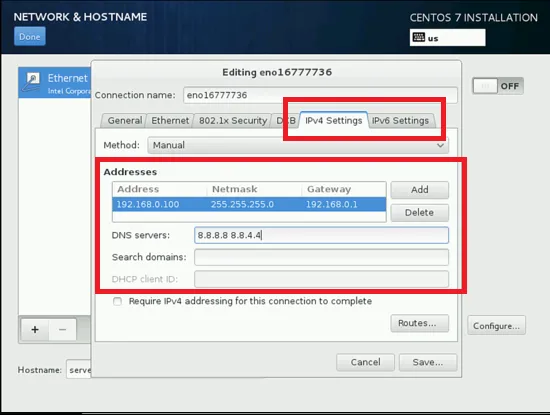
Gör nu anslutningen PÅ. Alla detaljer om anslutningen skulle visas.
När det klickar på Klar.
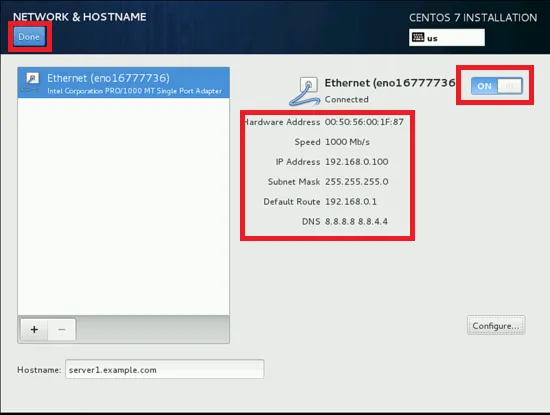
Nu kan vi börja installera Centos genom att klicka på knappen "Börja installationen".
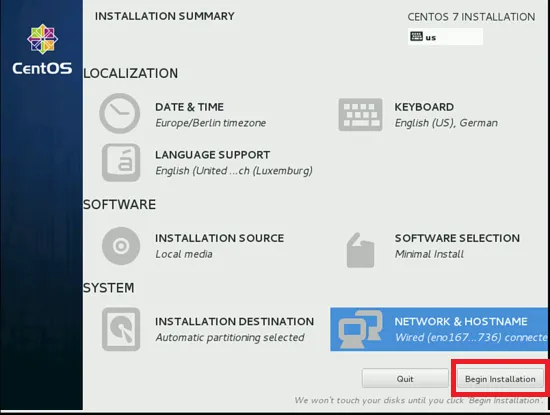
Processen för att installera Centos kommer att starta. Nu måste vi tillhandahålla användarinställningar.
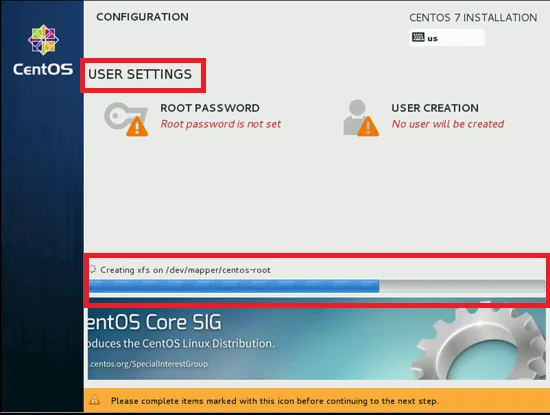
Låt oss först ställa in root-lösenordet. Klicka på ROOT PASSWORD. Ett fönster visas. Ställ in root-lösenordet du väljer och klicka på Klar.
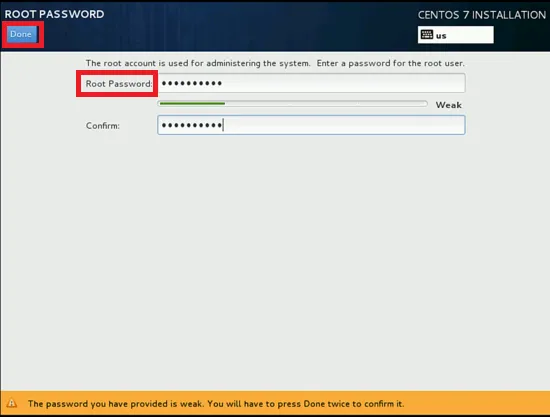
Nu skapar vi en användare.
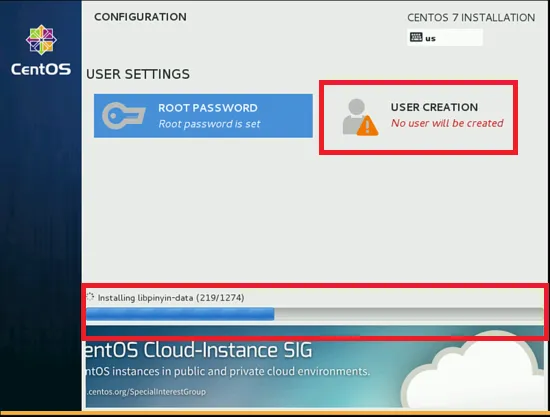
Klicka på ”USER CREATION” och skapa en USER genom att fylla i önskad information och tryck sedan på Klar.
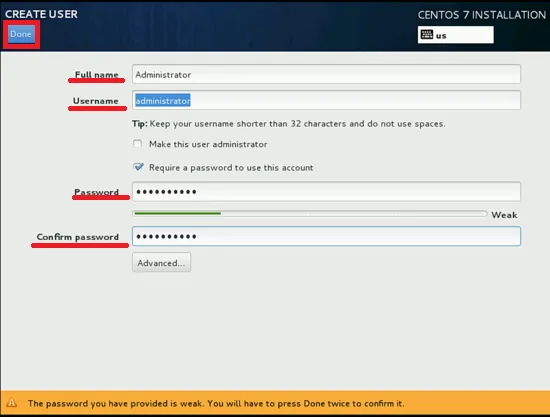
Vänta lite tid. När installationen är klar kommer den att begära omstart av systemet så klicka på knappen Starta om.
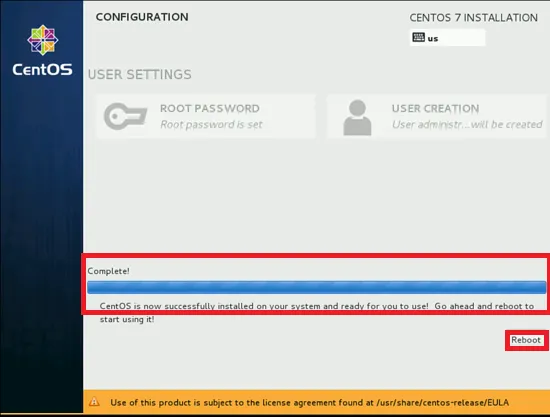
Efter omstart kommer din inloggningsskärm att öppnas.
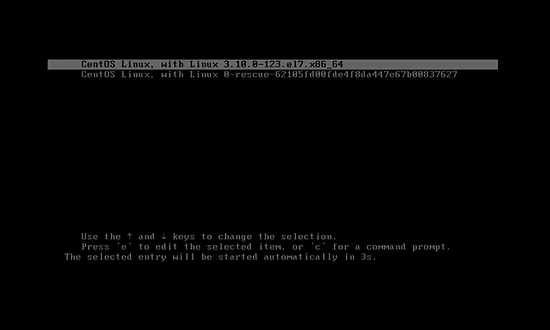
Ange dina användarinloggningsuppgifter.
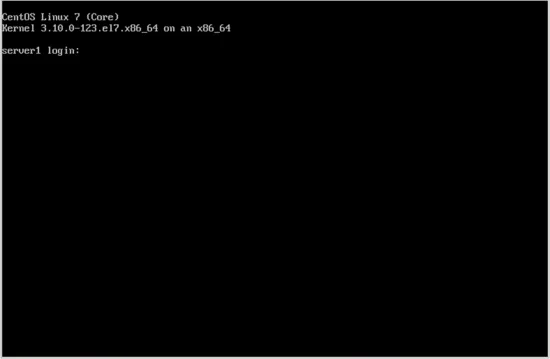
Nu har din CentOS 7 installerats med framgång på ditt system. Installera nu kräver programvara för att utföra dina andra uppgifter och börja använda din CentOS-distribution av Linux.
Rekommenderade artiklar
Detta har varit en guide för hur du installerar CentOS. Här har vi diskuterat stegen för att installera CentOS och de olika versionerna av CentOS. Du kan också titta på följande artiklar för att lära dig mer -
- Hur man installerar Java 8
- Hur man installerar Cassandra
- Hur installerar du .NET?
- Hur du installerar Bootstrap